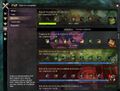Panel PvP
De Guild Wars 2 Wiki
Ir a la navegaciónIr a la búsqueda
![]() El Panel PvP es un elemento de la interfaz de usuario que muestra información sobre el PvP estructurado.
El Panel PvP es un elemento de la interfaz de usuario que muestra información sobre el PvP estructurado.
Resumen[editar]
 Inicio: permite a los jugadores viajar al Corazón de la Niebla, hacer cola para las partidas, ver el progreso del rango PvP de la cuenta y las estadísticas generales, así como el historial de las últimas diez partidas jugadas, y ofrece la posibilidad de seleccionar el modo de juego preferido para las próximas partidas.
Inicio: permite a los jugadores viajar al Corazón de la Niebla, hacer cola para las partidas, ver el progreso del rango PvP de la cuenta y las estadísticas generales, así como el historial de las últimas diez partidas jugadas, y ofrece la posibilidad de seleccionar el modo de juego preferido para las próximas partidas.
- Entrar/Salir (Vestíbulo PvP): permite a los personajes viajar al Corazón de la Niebla. Si el personaje ya está en la Niebla, al hacer clic en este botón aparecerá una confirmación para enviar al personaje al lugar de Tyria en el que se encontraba antes de ir a la Niebla.
- Salir (cola): elimina al jugador o equipo de la cola de arena clasificatoria o libre.
- Salir (partida): durante una partida, este botón permitirá a los jugadores abandonar la partida actual.
- Jugar (arena libre): este botón pondrá en cola al jugador o equipo para jugar una arena libre. Cuando una partida esté disponible, aparecerá una ventana emergente para alertar y permitir que el jugador o cada miembro del equipo se unan a la partida. Este botón está desactivado mientras estás en la cola o en una partida.
- Competir (arena clasificatoria): este botón pondrá en cola al jugador o equipo para jugar una arena clasificatoria. Cuando una partida esté disponible, aparecerá una ventana emergente para alertar y permitir que el jugador o cada miembro del equipo se unan a la partida. Este botón está desactivado mientras estás en la cola o en una partida. Los jugadores deben tener rango 20 o superior para poder hacer cola en partidas clasificatorias. Esta función solo está disponible durante una temporada activa.
- Barra de progreso del rango de PvP: esta barra registra los puntos de rango de la cuenta y muestra el animal actual asociado al rango de la cuenta.
- Estadísticas: esta lista y el gráfico circular muestran el total de partidas jugadas y ganadas en la cuenta en cada arena y por cada profesión.
- Preferencia de modo: permite al jugador elegir una o varias preferencias de tipo de juego. Actualmente, es posible seleccionar las dos opciones siguientes como tipos de juego preferidos:
- Historial de juego: muestra las últimas diez partidas jugadas por fecha, duración de la partida, mapa jugado, clase jugada, puntuación del equipo y resultado de la partida.
- Entrar/Salir (Vestíbulo PvP): permite a los personajes viajar al Corazón de la Niebla. Si el personaje ya está en la Niebla, al hacer clic en este botón aparecerá una confirmación para enviar al personaje al lugar de Tyria en el que se encontraba antes de ir a la Niebla.
 Liga: muestra el progreso y las recompensas obtenidas en las divisiones y niveles de la Liga PvP.
Liga: muestra el progreso y las recompensas obtenidas en las divisiones y niveles de la Liga PvP. Torneos y eventos especiales: ofrece al jugador una visión general de los torneos actuales y futuros y permite inscribirse en ellos.
Torneos y eventos especiales: ofrece al jugador una visión general de los torneos actuales y futuros y permite inscribirse en ellos. Rutas de recompensas: muestra el progreso en cada ruta de recompensas PvP. Las rutas se pueden filtrar para mostrar todas, las disponibles, las completadas y las bloqueadas. Una ruta disponible puede activarse colocando el cursor sobre ella en la lista y seleccionando «Activar» o «Reactivar». Las rutas no activas pueden ordenarse alfabéticamente o por el tiempo disponible restante.
Rutas de recompensas: muestra el progreso en cada ruta de recompensas PvP. Las rutas se pueden filtrar para mostrar todas, las disponibles, las completadas y las bloqueadas. Una ruta disponible puede activarse colocando el cursor sobre ella en la lista y seleccionando «Activar» o «Reactivar». Las rutas no activas pueden ordenarse alfabéticamente o por el tiempo disponible restante. Campeones de la Niebla: se utiliza para seleccionar qué campeón de la niebla se invoca en el modo de juego Fortaleza y permite personalizar el aspecto del campeón utilizado.
Campeones de la Niebla: se utiliza para seleccionar qué campeón de la niebla se invoca en el modo de juego Fortaleza y permite personalizar el aspecto del campeón utilizado. Navegador del juego: permite a los jugadores unirse a arenas personalizadas. Estas arenas se denominan de unión rápida porque los jugadores pueden seleccionar y entrar rápidamente en las partidas. La lista de partidas puede ordenarse por nombre, jugadores y mapa. Las partidas vacías y llenas pueden ocultarse.
Navegador del juego: permite a los jugadores unirse a arenas personalizadas. Estas arenas se denominan de unión rápida porque los jugadores pueden seleccionar y entrar rápidamente en las partidas. La lista de partidas puede ordenarse por nombre, jugadores y mapa. Las partidas vacías y llenas pueden ocultarse.
- Crear filtro: crea un filtro con opciones para mostrar u ocultar partidas en función de rangos de configuración específicos, como el tamaño del equipo, el límite de puntuación, el límite de tiempo o los mapas activos.
- Editar filtro: abre las opciones para ajustar la configuración actual de los filtros ya creados.
- Buscar por propietario/nombre: filtra la lista por el nombre de la cuenta o del personaje del propietario, o por el nombre de la arena.
 Mis arenas personalizadas: permite a los jugadores crear una arena personalizada y ajustar la configuración de las partidas. La creación de una arena requiere un Kit de principiante de arena personalizada y Vales de tiempo para arenas personalizadas para mantener la arena.
Mis arenas personalizadas: permite a los jugadores crear una arena personalizada y ajustar la configuración de las partidas. La creación de una arena requiere un Kit de principiante de arena personalizada y Vales de tiempo para arenas personalizadas para mantener la arena.